Aktualizacja gier w Steam

- 3798
- 477
- Pani Lilianna Janowski
Aby odtwarzać w sieci, musisz mieć najnowszą wersję produktu. Gry w Steam z reguły robią to automatycznie. Jednak wciąż istnieją różne problemy. A może sam wybrałeś niewłaściwe ustawienia. Zastanówmy się, jak zaktualizować grę w Steam i co zrobić, jeśli usługa to zapobiega.

Jak umieścić auto -renewal
Jeśli zakupiony program nie jest aktualizowany, gdy nowe wersje wychodzą automatycznie, to coś jest nie tak z ustawieniami. Popraw to.
- Otwórz parę.
- W „bibliotece” znajdujemy zabawkę, która ma problemy z ładowaniem nowych wersji.
- Kliknij go za pomocą odpowiedniego przycisku myszy i wybierz element „Właściwości”.
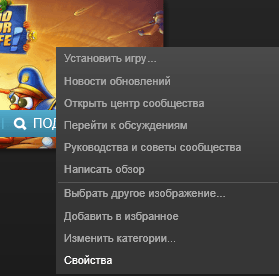
Właściwości gry w Steam
- Otwieramy sekcję „Aktualizacje”.
- Umieszczamy „Zawsze aktualizujemy” i „Zawsze pozwala na pobieranie w tle”.
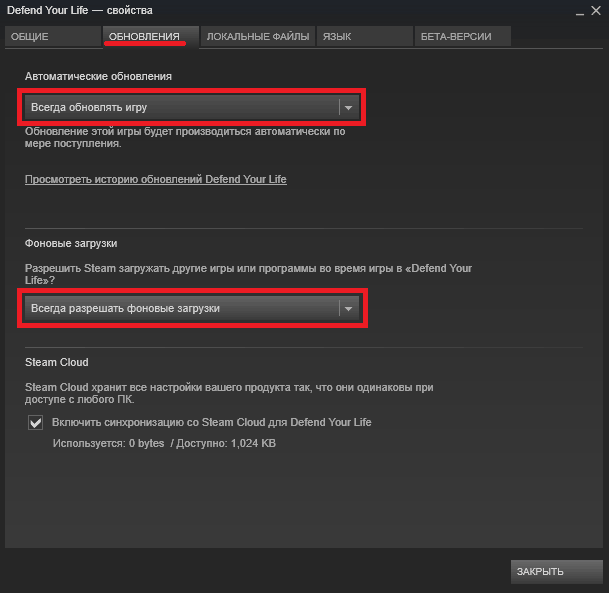
Sekcja „Aktualizacje” w Steam
Następnie gra za każdym razem niezależnie uaktualni do nowej wersji, jak tylko uruchomisz Steam. Jednak nie zawsze jest to dobre - pobieranie aktualizacji może spowolnić zarówno prędkość komputerową, jak i internetową. Dlatego czasami lepiej jest zmienić te parametry na innych, aby był on aktualizowany tylko wtedy, gdy potrzebujemy.
Aktualizacja ręczna
Możesz pobrać nową wersję gry ręcznie, bez usunięcia starego. Co jest do tego wymagane? Po prostu zacznij następne stworzenie od połączonego Internetu. Jeśli są dla niej dostępne aktualizacje, najprawdopodobniej zaoferuje im ustanowienie. Jeśli tak się nie stanie, przejdź do trybu online. Tam zabawka z pewnością będzie wymagać załadowania nowej wersji i zacznie aktualizować.
Sam Steam oferuje te same usługi podczas uruchamiania. Jeśli Twoje produkty mają nowe wersje, powiadomi o tym i zaoferuje aktualizację.
Problemy z auto -renewalami
Dlaczego gry nie są aktualizowane, jeśli wszystkie parametry są prawidłowo skonfigurowane? Czasami zdarza się, że automatyczna aktualizacja jest wystawiana, ale mimo to Steam nadal nie aktualizuje. Problem ten można rozwiązać z reguły.
- Kliknij przycisk „Steam” w lewym górnym rogu okna programu.
- Otwieramy sekcję „Ustawienia”.
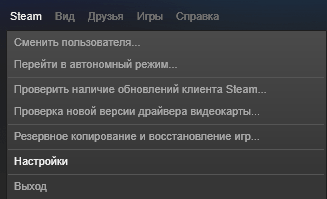
Ustawienia parowe
- Wybierz kartę „Ładowanie”.
- Umieściliśmy nasz region.
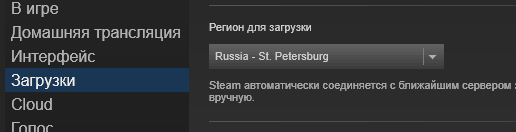
Wybór regionu w pary
W innych przypadkach, jeśli twój region jest już tego wart, pomaga zainstalować inny lub wyjść i ponownie, aby parować.
W niektórych przypadkach sprawdzanie integralności pamięci podręcznej pomaga.
- W bibliotece znajdujemy odpowiednią zabawkę.
- Kliknij na to PKM.
- Otwórz „właściwości”.
- Znajdź „pliki lokalne” i sprawdź tam pamięć podręczną.
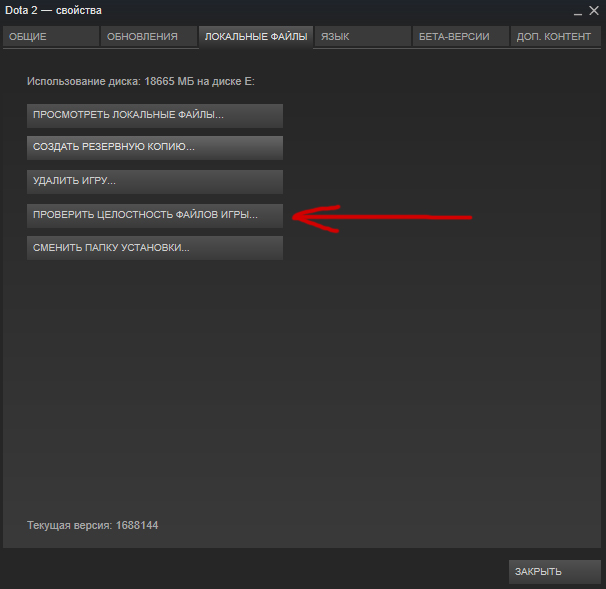
„Sprawdź integralność plików gry” w Steam
Takie błędy powstają z powodu różnych aktywnych interakcji z usługą, ale mogą wystąpić same.
Kolejny poważny problem
Próbując rozpocząć następne tworzenie programistów, niektórzy użytkownicy znajdują wiadomość: „Sprawdzanie aktualności aktualizacji gier Steam”. Potem w ogóle nie mogą zacząć grać: czasami przez długi czas, czasami dostęp do zabawki jest całkowicie zablokowany.
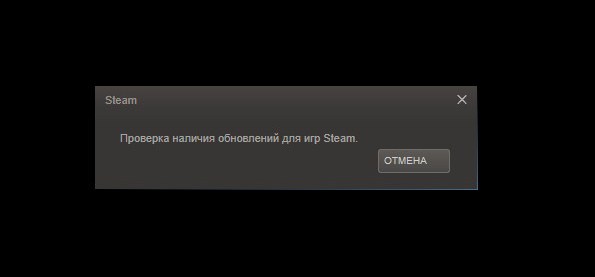
Sprawdzanie dostępności aktualizacji gier Steam
Co robić w takich przypadkach?
- Spróbuj wyjść z konta. Następnie idź, ale podczas wejścia przejdź przez procedurę przywracania hasła. Ta akcja usuwa ten błąd oprogramowania.
- Usuń niektóre pliki z folderu z Steam, a raczej pliki z rozszerzeniem .Kropelka. Nie powinieneś się o nich martwić. Te pliki są automatycznie przywracane przez system. Jak pokazuje praktyka, ta metoda rozwiązuje problemy z aktualizacjami.
Teraz wiesz, jak na różne sposoby aktualizacji gry w Steam. A także, jak rozwiązać możliwe błędy związane z aktualizacją programów.

